Docker je odprtokodna platforma za sistemske skrbnike in razvijalce Linuxa, kjer lahko z distribuiranim sistemom Linux gradite in poganjate programe. Delovni mehanizem Dockerja ga uporablja kot posodo. Po končanem namestitvenem postopku Dockerja v vašem Linuxu boste ugotovili, da lahko izberete in upravljate zahtevani sistem ter začnete delati z želenimi nastavitvami. V Linuxu lahko vsebnike Docker uporabljamo v prenosnih sistemih in celo v oblačnih sistemih. Z eno besedo, sam vsebnik Docker je gostiteljski strežnik Linux.
Dandanes je koncept Docker najbolj zaželena strežniška tehnologija. Namestitev Dockerja je takšna, kot da se odpre nov brezskrben korak k razvoju programske opreme. Docker lahko ustvari enak primerek aplikacij znotraj istega operacijskega sistema, ki se imenuje vsebnik. Ljudje običajno ne ustrezajo Dockerju z navideznim računalnikom.
Navidezni stroji imajo vedno svoje jedro operacijskega sistema, kjer Docker Containers deli jedro strežniškega gostitelja. Navidezni stroj uporablja uporabljeno strojno opremo, zaradi česar je sistem težak in traja nekaj časa, da se naloži, pri čemer Docker ne uporablja fizične strojne opreme. Shrani nastavitve in sisteme v oblaku dockerja. Docker je bil prvič izdan leta 2013. Od takrat je bil graf povpraševanja vedno visok.
Docker in Docker zabojnik

Pristanišča je mogoče uporabljati na različnih lokacijah prek spleta. Ko je posoda za docker nameščena v vašem sistemu, lahko spremenite prednastavljene nastavitve glede na svojo aplikacijo in do vsebnika lahko dostopate od koder koli v spletu. To dejansko zmanjšuje veliko preglavic razvijalcev.
Ugotovljeno je bilo, da jo je po razvoju aplikacije treba preizkusiti. Toda v nekaterih primerih lahko strojna oprema razvijalca prestane preizkus, vendar težava nastane, ko v odjemalskem sistemu ne deluje. Napake lahko najdemo med testiranjem na različni strojni opremi. Da bi to težavo zmanjšali, v poštev pride vsebnik Docker.
Vsebnik Docker razvijalcem omogoča, da v nastavitvah, ki jih navedete, razvijejo, zaženejo in preizkusijo programsko opremo znotraj posode docker. Ohranila bo enako konfiguracijo sistema, kot ste jo izbrali. V tej objavi bomo videli, kako namestiti Docker v Linux in kako uporabiti Dockerjeve vsebnike.
Nameščanje Docker Community Edition
Če najprej uporabljate katero koli pokvarjeno aplikacijo Docker, morate iz sistema odstraniti staro ali pokvarjeno različico Dockerja. Nato morate začeti inicializacijo namestitve Dockerja. V paketu Linux Debian je namestitveni program na voljo v skladišču Linux.
Če želite odstraniti staro različico Dockerja, uporabite naslednjo ukazno vrstico v terminalu.
sudo apt-get remove docker docker docker-motor docker.io containerd runc
Nato morate posodobiti sistem. Za posodobitev uporabite ukaz apt update.
posodobitev sudo apt-get
Po tem bomo v naš sistem Linux namestili različico skupnosti Docker (saj je brezplačna).
sudo apt-get install \ apt-transport-https \ ca-certifikati \ curl \ gnupg2 \ software-properties-common
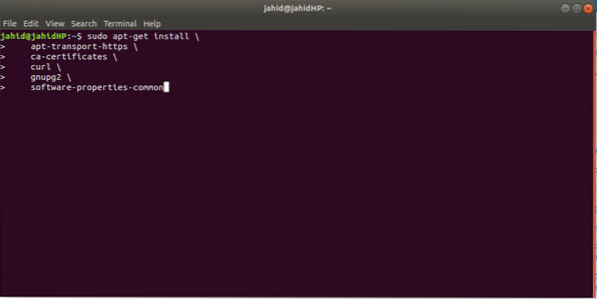
Če med namestitvijo Dockerja prek repozitorija odkrijete kakršno koli napako ali težavo, se lahko z naslednjim ukazom znebite napak.
sudo dpkg --configure -a /
Ta ukaz bo poskusil staranje in namestitev repozitorija paketov Debian. Poleg tega, če uporabljate razvojno vejo Linuxa, ki še ni izdala dolgoročne podpore (LTS) ali stabilno različico, boste morda dobili tudi napake. Poskusite namestiti znotraj stabilne različice Linuxa. Med namestitvijo Dockerja na Ubuntu 20 se je prikazalo sporočilo o napaki.04 (razvojna veja).
Namestitev GNU Privacy Guard
Zdaj moramo v sistem s pomočjo terminala dodati GNU Privacy Guard. To bo Dockerju omogočilo integracijo z drugo programsko opremo. Če želite dodati GNU Privacy Guard, uporabite naslednjo ukazno vrstico v terminalu.
curl -fsSL https: // prenos.docker.com / linux / debian / gpg | sudo apt-key add -
Po končanem postopku boste na terminalu prejeli sporočilo Ok.
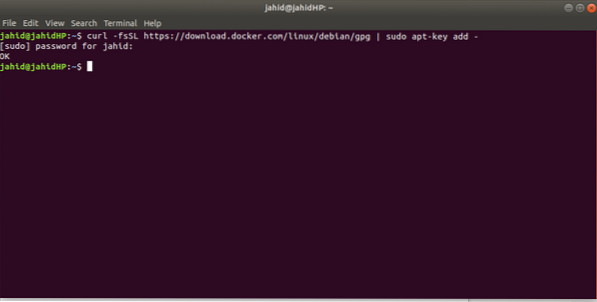
Preverjanje zaščite zasebnosti GNU
Po namestitvi GNU Privacy Guard je čas, da izdelek preverite s prstnim odtisom. Če želite preveriti izdelek, morate v terminalu zagnati naslednjo ukazno vrstico. V terminalu boste prejeli sporočilo, vključno z ID-jem založnika, ID-jem uporabnika in razširitvami. Sporočilo terminala bo prikazalo nekaj takega, kot je prikazano na spodnji sliki.
sudo apt-key prstni odtis 0EBFCD88
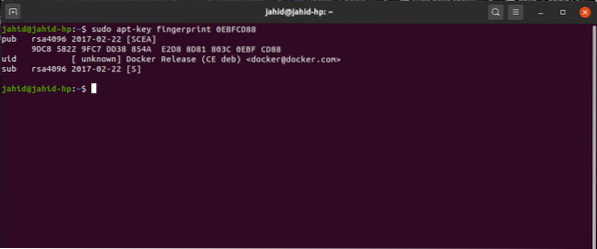
Namestitev stabilne izdaje Dockerja
Če želite dobiti stabilno različico Dockerja, sledite spodnji ukazni vrstici v terminalu.
- Za stroj x86_64 / amd64 uporabite te vrsticne ukaze:
sudo add-apt-repository \ "deb [arch = amd64] https: // prenos.docker.com / linux / debian \ $ (lsb_release -cs) \ stable "
- Za stroj armhf uporabite te vrsticne ukaze:
sudo add-apt-repository \ "deb [arch = armhf] https: // prenos.docker.com / linux / debian \ $ (lsb_release -cs) \ stable "
- Za stroj arm64 uporabite te vrsticne ukaze:
sudo add-apt-repository \ "deb [arch = arm64] https: // prenos.docker.com / linux / debian \ $ (lsb_release -cs) \ stable "
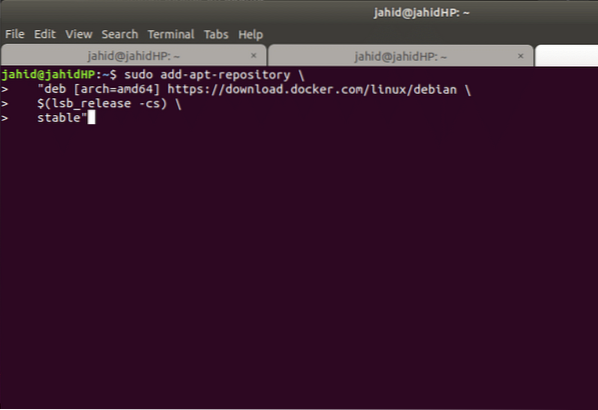
Namestitev Docker motorja
Docker motor je uporabniški motor, kjer lahko uporabnik pooblasti svoj del vsebnika. Dockerjev motor deluje z gostiteljskim strežnikom strežnika in odjemalcem. Če želite najprej namestiti motor Docker, morate posodobiti apt vašega Linuxa. Za to uporabite apt-update ukaz s terminala.
posodobitev sudo apt-get
Po tem bomo tukaj v sistem iz repozitorija Linux namestili najnovejšo in stabilno razpoložljivo različico Dockerjevega mehanizma. Terminal je tukaj.
sudo apt-get install docker-ce docker-ce-cli containerd.io
Če želite namestiti katero koli drugo starejšo različico Dockerjevega motorja, lahko sledite spodnjemu ukazu terminala. Vse, kar morate storiti, je samo zamenjati
$ sudo apt-get install docker-ce =docker-ce-cli = zabojnikd.io
Alternativna namestitev Dockerja v Linuxu
Prej smo videli, kako namestiti Docker v Linux iz repozitorija z ukazom terminalske vrstice. Če menite, da je namestitev s terminala za vas nekoliko težavna, obstaja .seznam paketov deb je na voljo na uradni spletni strani Docker. Bionic stabilen binarni prenos lahko dobite na njihovi uradni spletni strani.
Najti morate samo pot za prenos in slediti spodnjemu ukazu, da namestite Docker v svoj Linux. Tu bo s poti za prenos nameščen paket dpkg ali Debian.
sudo dpkg -i / pot / do / paket.deb
Docker Binarni prenos
Uporaba Dockerja v Linuxu
Do tega upam, da ste uspešno namestili Docker v svoj sistem Linux. Moram reči, da si resnično zaslužiš palec za to, da narediš vse stvari. Zdaj pa si oglejmo, kaj smo doslej namestili! Na samem začetku bomo preverili Preverimo različico in status Dockerja. Vključno s tem ukazom bom pokazal nekaj zelo uporabnih ukazov Docker, ki bi jih morali poznati. In nekaj bistva bo tudi na kratko.
1. Preverjanje različice Dockerja
Če želite preveriti trenutno različico vašega Dockerja, odprite terminal in vnesite ukaz v terminal. Za preverjanje različice Dockerja sta na voljo dva delujoča ukaza. Uporabite lahko katero koli od njih.
sudo docker -v docker --verzija
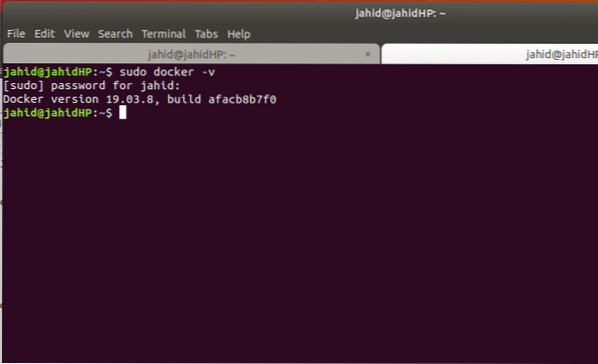
2. Preverjanje stanja Dockerja
Po preverjanju različice Dockerja preverite tudi stanje Dockerja. V stanju Docker boste našli različico motorja vsebnika aplikacije Docker, prodajalca, stanje delovanja itd.
Če želite preveriti stanje Dockerja, v terminalu izvedite naslednji ukaz.
sudo systemctl status docker
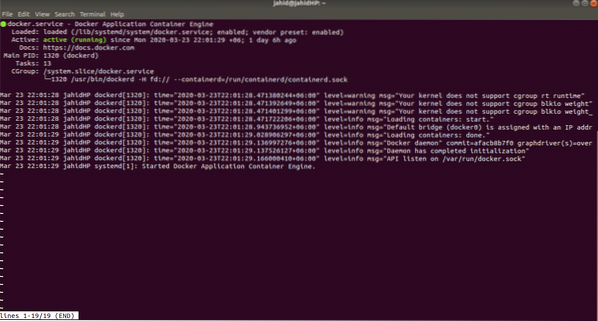
3. V Dockerju se reče "Hello World"
Zdaj je čas, da prek Dockerja pozdravite svet! Če ste programer ali razvijalec, morate poznati občutek, da rečete "Hello World" v katerem koli jeziku. Torej, recimo Hello word v Dockerju. Običajno je pozdravljen svet v Dockerju zelo preprost in preprost. Če želite to narediti, odprite terminal in vnesite:
sudo docker run hello-world
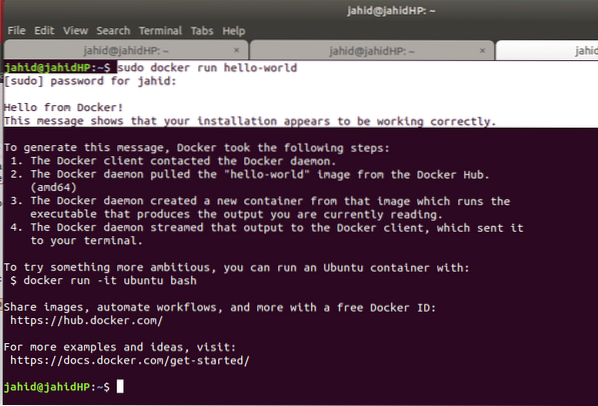
Končne misli
Dockerjev vsebnik je najbolj zaželena platforma med razvijalci programske opreme in programerji. Večina uporabnikov Linuxa veliko uporablja Docker! Resnično jim pomaga, da okolje enostavno in hitro vzpostavijo. Ker vsebnik Docker ne jedo sistemske strojne opreme, zato deluje zelo hitro. In seveda z Linuxom, Docker deluje zelo gladko. Docker ohranja najvišjo raven zasebnosti svojih uporabnikov, zato ni dvoma, da bodo vaši podatki ušli iz Dockerja. Poleg tega Docker za šifriranje podatkov uporablja zaščito zasebnosti GNU.
Torej, če uporabljate Docker, nam povejte, kakšen je namen uporabe Dockerja in koliko se počutite dobro z Dockerjem. Spodaj lahko komentirate, če ste pri namestitvi Dockerja v sistem Linux naleteli na kakršne koli težave. Ne pozabite deliti te vadnice s prijatelji v družabnem omrežju.
 Phenquestions
Phenquestions



